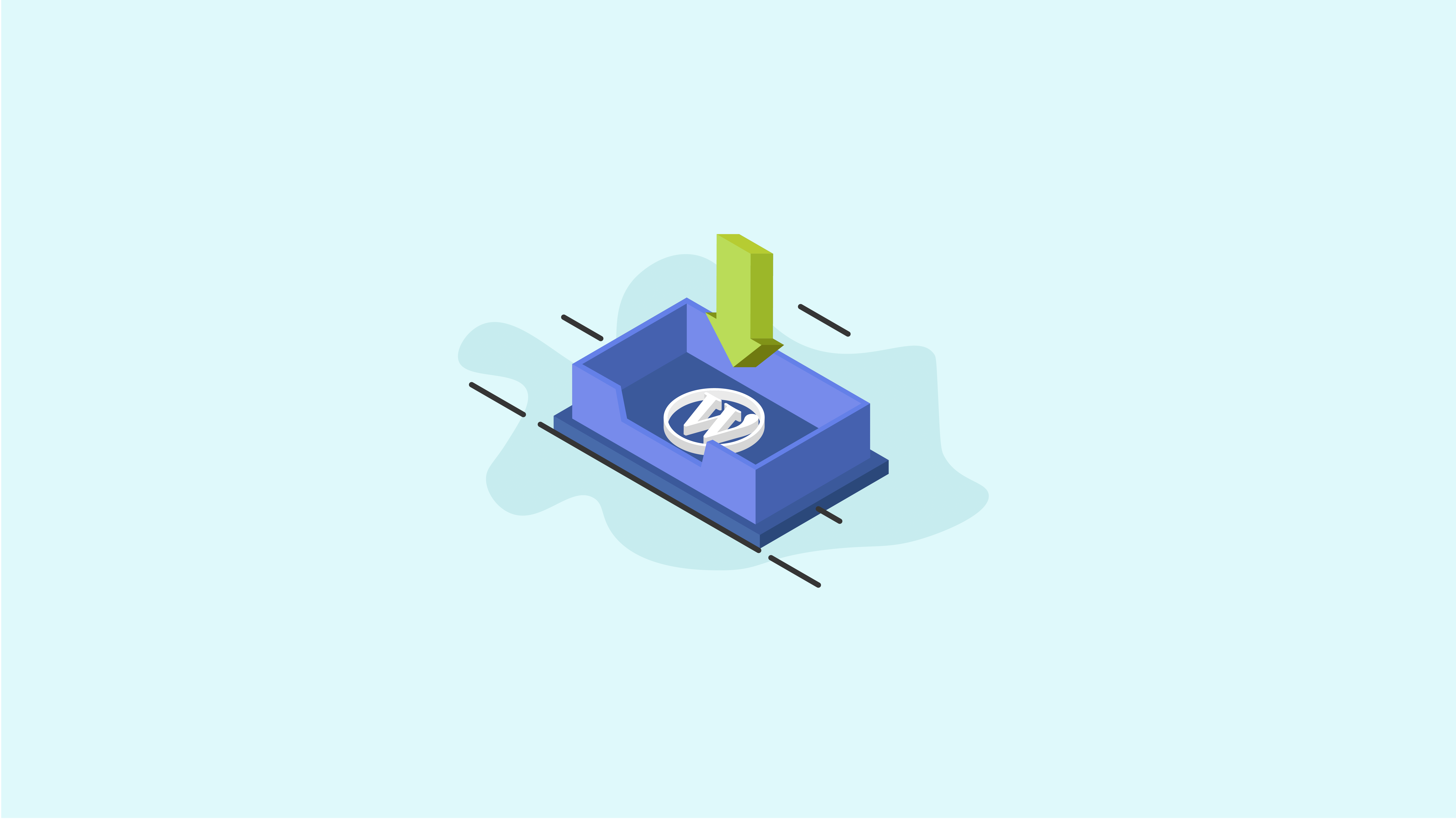WordPress herunterladen: Der wesentliche Leitfaden
Veröffentlicht: 2020-11-18Wenn Sie bereit sind, WordPress herunterzuladen, führt Sie dieser Leitfaden durch alle Dinge, die Sie über die Funktionsweise des WordPress-Download-Prozesses wissen müssen.
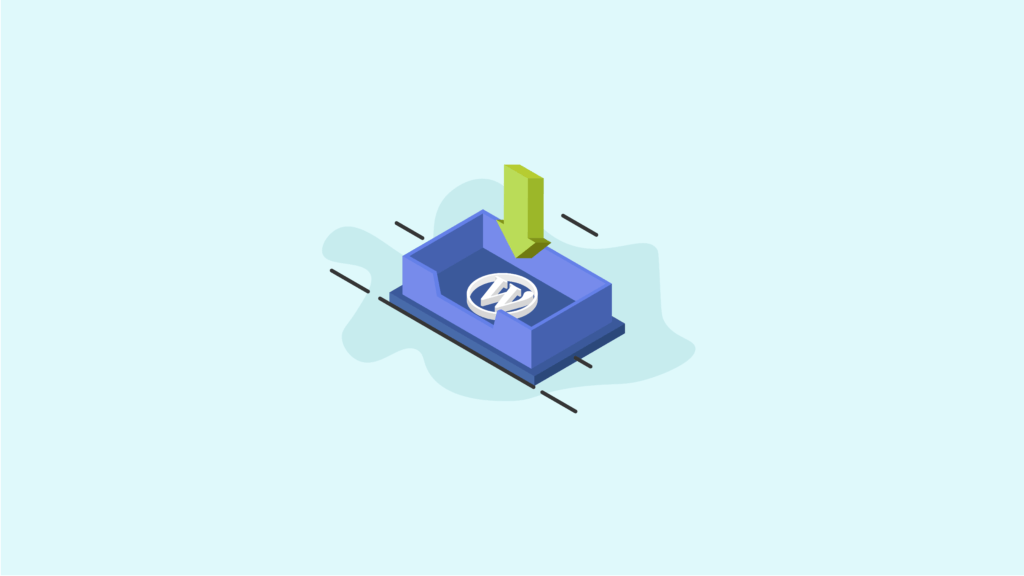
Das Herunterladen von WordPress ist schnell und einfach, aber Sie haben möglicherweise noch ein paar Fragen dazu, wie Sie Ihre WordPress-Website zum Laufen bringen. Tauchen wir ein!
In diesem Artikel werden wir speziell über die Verwendung von WordPress.org als Content-Management-System sprechen. Diese Informationen gelten nicht unbedingt für die Nutzung der WordPress.com-Plattform (dazu später mehr).
Schauen wir uns an, wie man WordPress herunterlädt.
Der WordPress-Download-Prozess erklärt

Bei der Standardnutzung der WordPress-Software werden die WordPress-Kerndateien zusammen in Form einer ZIP-Datei heruntergeladen. Sie laden die WordPress-Software zunächst in einer ZIP-Datei direkt auf Ihren Computer herunter.
Nachdem Sie die WordPress-Kern-ZIP-Datei heruntergeladen und ordnungsgemäß auf einem Webserver installiert haben, haben Sie vollen Zugriff auf alle WordPress-Kernfunktionen zum Erstellen und Verwalten einer neuen Website.
Denken Sie nur daran, dass die WordPress-Software allein nicht viel tut. Bevor Sie mit WordPress beginnen können, müssen Sie zunächst:
- Kaufen Sie eine Domain und ein WordPress-Webhosting-Paket
- Laden Sie die WordPress-Kernsoftware herunter (die wir Ihnen weiter unten zeigen)
- Richten Sie eine WordPress-Datenbank für Ihre Website ein
Nachdem diese Schritte abgeschlossen sind, können Sie:
- Installieren Sie den WordPress-Kern, entweder auf einem Webserver oder lokal
- Installieren Sie ein WordPress-Theme, um Ihre Website zu gestalten
- Laden Sie WordPress-Plugins hoch, um je nach Bedarf weitere Funktionen und Funktionen hinzuzufügen.
Können Sie WordPress kostenlos herunterladen?
Im Gegensatz zu vielen Content-Management-Systemen oder Website-Buildern werden Sie beim Herunterladen von WordPress nie nach einer Kreditkarten- oder PayPal-Zahlung gefragt.
Dies liegt daran, dass WordPress Open-Source-Software ist. WordPress wird von jeder Person frei geteilt, aufgerufen, geändert und anderweitig (in modifizierter oder unveränderter Form) verwendet.
WordPress ist auch unter der GNU GPL Public License lizenziert, einer Softwarevereinbarung, die „Ihre Freiheit garantiert, alle Versionen eines Programms zu teilen und zu ändern – um sicherzustellen, dass es für alle seine Benutzer freie Software bleibt“.
Wenn Sie also eine Website mit WordPress betreiben, müssen Sie nur für Ihren Domainnamen und das Website-Hosting bezahlen. Zusätzliche Gebühren für Website-Design-Upgrades wie kostenpflichtige Themes, kostenpflichtige Plugins oder Entwicklerunterstützung liegen ganz bei Ihnen.
WordPress.com vs. WordPress.org
Wenn Sie WordPress herunterladen, fragen Sie sich vielleicht immer noch, was der Unterschied zwischen WordPress.com und WordPress.org ist. Um die Unterschiede vollständig zu verstehen, solltest du unseren vollständigen Artikel über WordPress.com vs. WordPress.org lesen.
WordPress.com hingegen ist eine Plattform zum Erstellen von Websites oder Blogs. Auf WordPress.com benötigst du kein externes Hosting-Konto oder Domainnamen (obwohl du auf eine kostenpflichtige Domain upgraden kannst). Sie gehen einfach zu WordPress.com, melden sich für ein kostenloses Konto an und beginnen mit dem Aufbau Ihrer Website. Sie müssen WordPress nicht herunterladen, wenn Sie WordPress.com verwenden.
WordPress.org hingegen kann als die berühmte Open-Source-Software bezeichnet werden, die als Betriebssystem für Millionen von Websites und Blogs verwendet wird. Wie bereits erwähnt, ist die WordPress-Software zu 100% kostenlos, aber sie ist fast nutzlos, es sei denn, Sie erhalten einen Hosting-Account für die WordPress-Software.
Denken Sie daran, dass einige WordPress-Hosts WordPress-Installationsoptionen mit einem Klick anbieten, mit denen Sie den Download-Prozess vollständig überspringen können. Wir werden das gleich behandeln.
Wie lade ich WordPress herunter?
Um WordPress herunterzuladen, gehen Sie einfach zu WordPress.org/download.
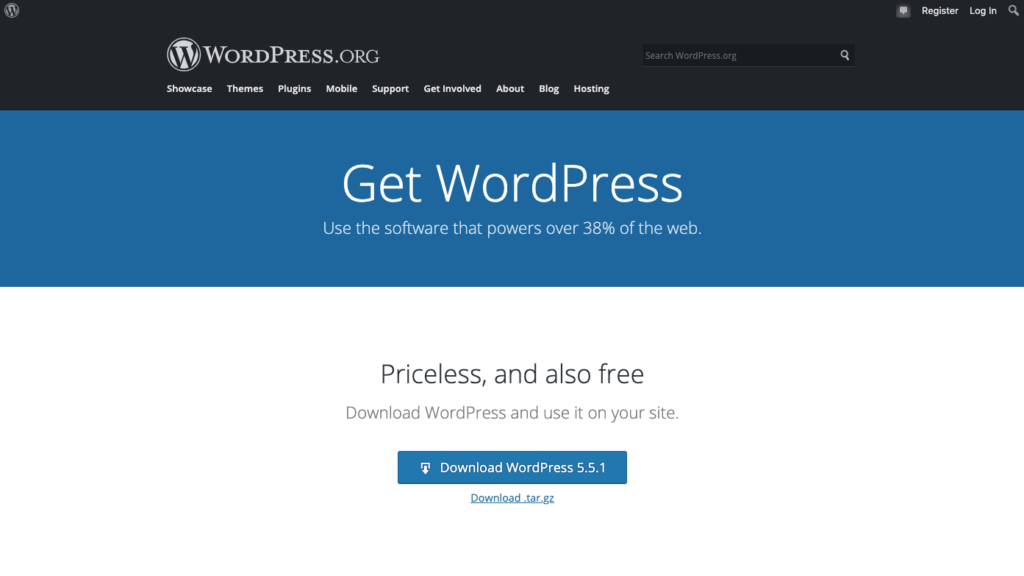
Auf der offiziellen WordPress-Download-Seite finden Sie die zum Herunterladen verfügbaren WordPress-Kerndateien sowie kostenlose Themes und Plugins, die Sie auf Ihrer Website verwenden können.
Klicken Sie auf die blaue Schaltfläche, um die WordPress-Software herunterzuladen, und die WordPress-Dateien werden automatisch heruntergeladen.

Sobald der Downloadvorgang abgeschlossen ist, sehen Sie auf Ihrem Computer eine neue ZIP-Datei mit dem Namen „WordPress“, gefolgt von der aktuellen Versionsnummer.
Welche Dateien sind im WordPress-Download enthalten?
Nach dem Herunterladen von WordPress möchten Sie möglicherweise auf den WordPress-Ordner doppelklicken, um den Inhalt zu entpacken.
Wenn Sie WordPress noch nicht kennen, können die Dateien im WordPress-Ordner auf den ersten Blick verwirrend aussehen. Mit der Zeit werden Sie sich jedoch mit den WordPress-Kerndateien und -Ordnern vertraut machen.
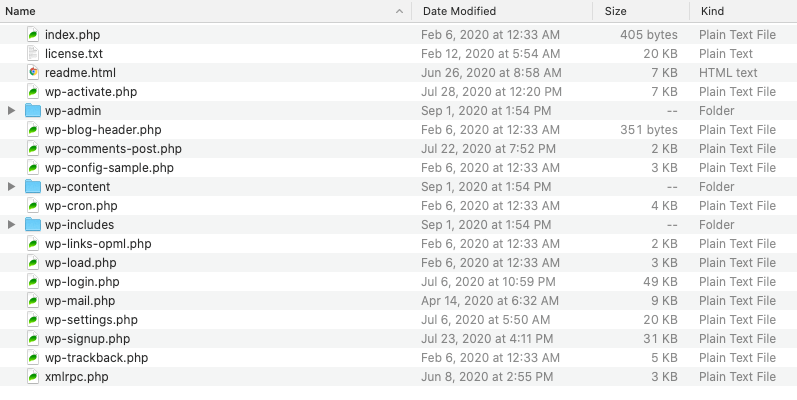
Einige der wichtigsten Dateien und Ordner, die in der gerade heruntergeladenen WordPress-ZIP-Datei enthalten sind, umfassen:
- wp-config.php – Diese Datei steuert alle grundlegenden Einstellungen Ihrer WordPress-Website, einschließlich Ihrer Datenbankverbindungsinformationen.
- functions.php – Diese Datei ist eine der wichtigsten Betriebsdateien von WordPress. Ihr Theme wird auch die Datei functions.php haben.
- wp-content – Dieser Ordner enthält die Plugins, Themen und Medien-Uploads Ihrer Website.
- wp-admin – Dieser Ordner enthält alle Dateien, die das WordPress-Admin-Dashboard oder das Backend Ihrer Website betreiben.
Wie installiere ich WordPress
Nachdem WordPress heruntergeladen wurde, müssen Sie im nächsten Schritt alle WordPress-Dateien installieren, um Ihre neue Website zum Laufen zu bringen.
Sie haben zwei verschiedene Möglichkeiten, wo Sie die WordPress-Dateien installieren:
- WordPress auf einem Live-Webserver installieren (für „Live“-Websites)
- WordPress lokal installieren (für „Entwicklungs“-Websites)
Welche Option Sie wählen, hängt von Ihrer Einrichtung, Ihren Kenntnissen und Ihren Vorlieben ab.
So installieren Sie WordPress auf einem Webserver
Die Installation von WordPress auf einer Live-Site beginnt mit der Suche nach einem Webhost. Wenn Sie nach einem hochwertigen WordPress-Host suchen, suchen Sie nach Hosting-Paketen, die auf WordPress-Websites spezialisiert sind.
WordPress-Installation mit einem Klick
Einige Webhoster bieten eine Ein-Klick-WordPress-Installation als Teil ihrer Hosting-Pakete an. Mit einer WordPress-Installationsoption mit einem Klick können Sie fast alle in diesem Artikel beschriebenen Schritte überspringen.
Tatsächlich müssen Sie bei der One-Click-WordPress-Installation nicht einmal WordPress herunterladen. Das alles wird für Sie innerhalb der Ein-Klick-Installationsoption erledigt.
Die WordPress-Installation mit einem Klick ist normalerweise über Ihr Webhosting-Kontrollfeld wie cPanel verfügbar. Melden Sie sich bei Ihrem Webhosting-Control-Panel (cPanel) mit den Informationen an, die Sie beim Kauf Ihres Webhosting-Kontos erhalten haben.
In cPanel sollten Sie ein Symbol sehen, mit dem Sie das Website-CMS Ihrer Wahl installieren können. In diesem Fall verwenden wir Softaculous. Diese Anwendung ermöglicht es Ihnen, WordPress zu installieren.
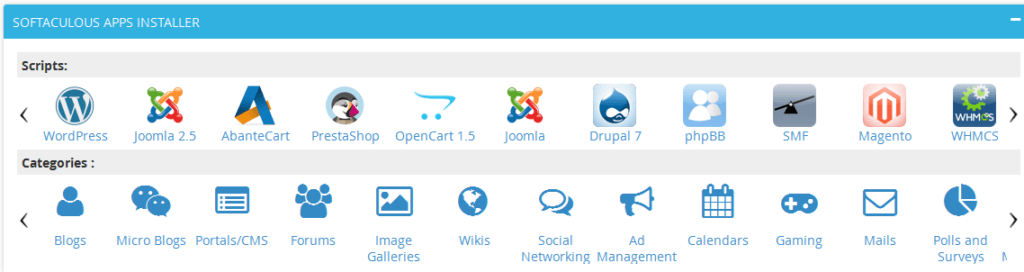
Beachten Sie nur, dass mit der Ein-Klick-WordPress-Installation einige inhärente Sicherheitsrisiken für Websites verbunden sind. Obwohl es etwas mehr Arbeit erfordert, bedeutet die manuelle Methode der Installation von WordPress, dass Sie Ihre Website etwas mehr anpassen (und sichern) können.
Für die manuelle Methode zur Installation von Impress sollten Sie diese Schritte ausführen.
So installieren Sie WordPress mit sFTP
Das erste, was Sie tun möchten, ist ein FTP/sFTP-Programm. FileZilla ist dafür die beste Option.
Suchen Sie Ihre heruntergeladene Kopie der WordPress-Software und verwenden Sie FileZilla, um sie in Ihr öffentliches Verzeichnis hochzuladen, das so aussieht: public_html.
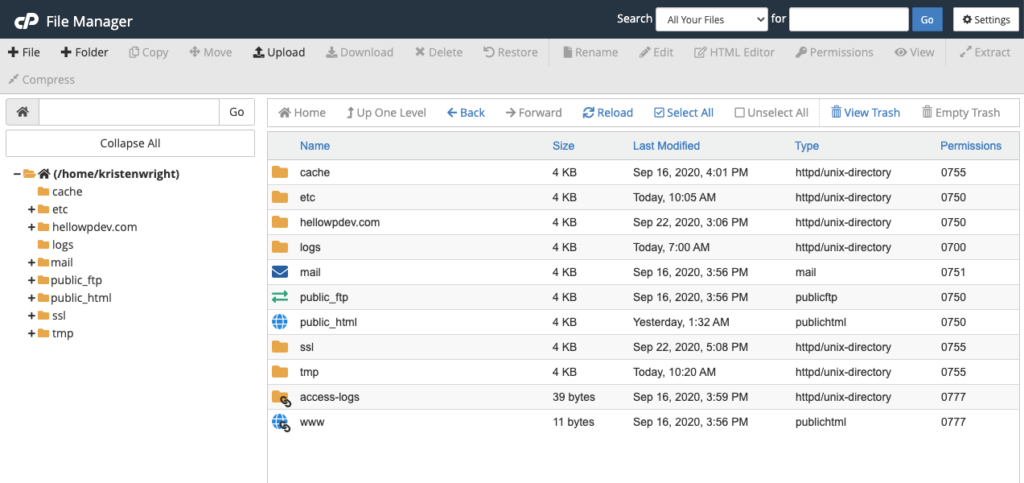
Nachdem die Dateiübertragung abgeschlossen ist, sehen Sie die auf Ihren Server hochgeladenen WordPress-Dateien.
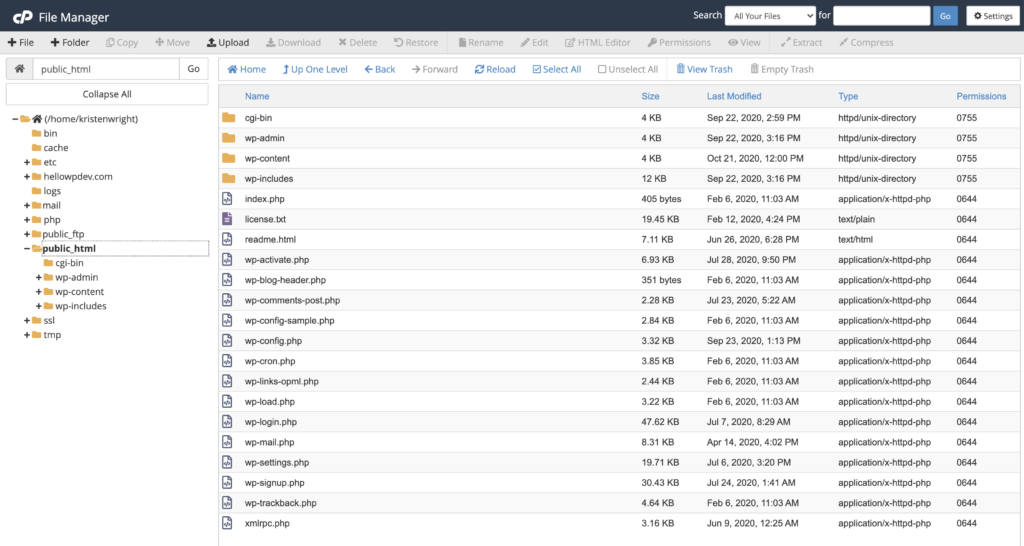
Gehen Sie als Nächstes in das cPanel Ihres Hosts und suchen Sie nach der Schaltfläche mit der Aufschrift „MySQL-Datenbanken“. Je nach verwendetem Host befindet sich die MySQL-Schaltfläche an verschiedenen Stellen. Stöbere ein wenig herum und du wirst es finden.
Nachdem Sie darauf geklickt haben, werden Sie aufgefordert, den Namen Ihrer Datenbank einzugeben. Klicken Sie anschließend auf „Datenbank erstellen“.
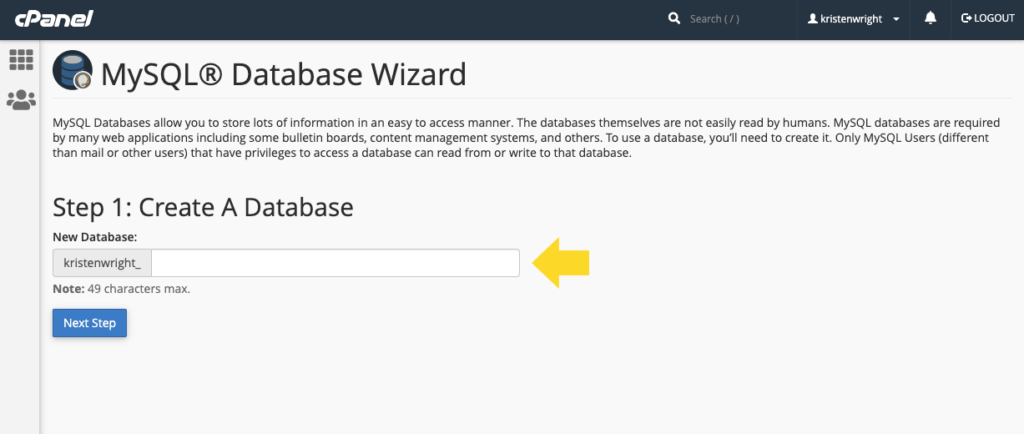
Nachdem Ihre Datenbank jetzt erstellt wurde, werden Sie aufgefordert, einen Benutzer für das MySQL-Konto zu erstellen. Vervollständigen Sie einfach die Informationen, einschließlich eines neuen Passworts, und erstellen Sie den neuen Benutzer. Wenn das neue Benutzerkonto für eine andere Person als Sie bestimmt ist, stellen Sie sicher, dass Sie dem neuen Benutzer Zugriff auf die Datenbank gewähren, indem Sie ihm seine Anmeldeinformationen geben.
Auf der nächsten Seite werden Sie nach den Berechtigungen gefragt, die Sie dem neuen Benutzer erteilen möchten. Bei einem Administratorkonto ist es immer am besten, alle diese Kästchen anzukreuzen.
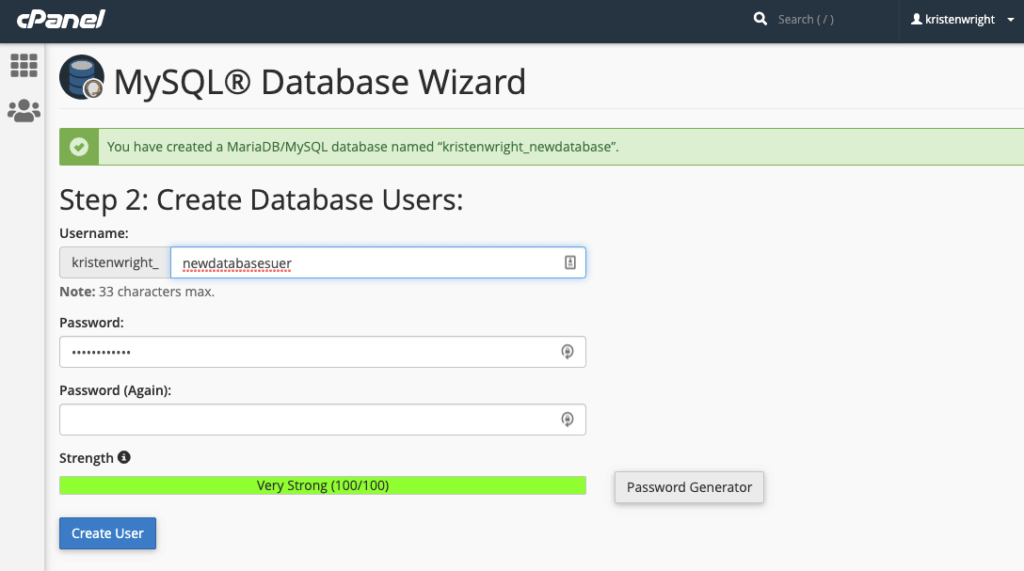
Nachdem Ihre FTP-Übertragung erfolgreich war, sollten Sie jetzt in der Lage sein, zu Ihrer Domäne zu navigieren, um die Installation abzuschließen. Wenn die Übertragung tatsächlich erfolgreich war, werden Sie als erstes von WordPress aufgefordert, die Sprache auszuwählen, in der Ihre Website angezeigt werden soll.
Wählen Sie die gewünschte Sprache und fahren Sie fort.
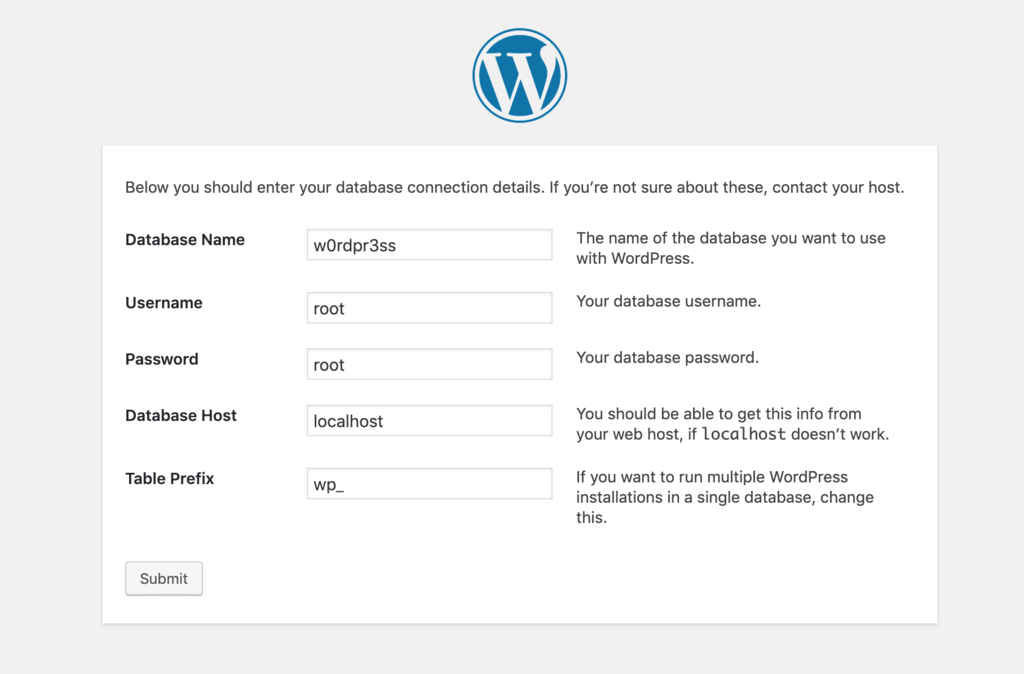
Sie werden nun aufgefordert, Ihre Datenbank einzugeben:
- Name
- Nutzername
- Passwort
- Datenbank-Host
- Tabellenpräfix
Nachdem Sie damit fertig sind, fahren Sie fort und klicken Sie auf die Schaltfläche Senden.
Klicken Sie dann auf "Installation ausführen", und Sie werden aufgefordert, Ihre Administratorinformationen für WordPress einzugeben. Dies sind der Site-Titel, der Benutzername, das Passwort und die E-Mail, die Sie zuvor eingegeben haben.
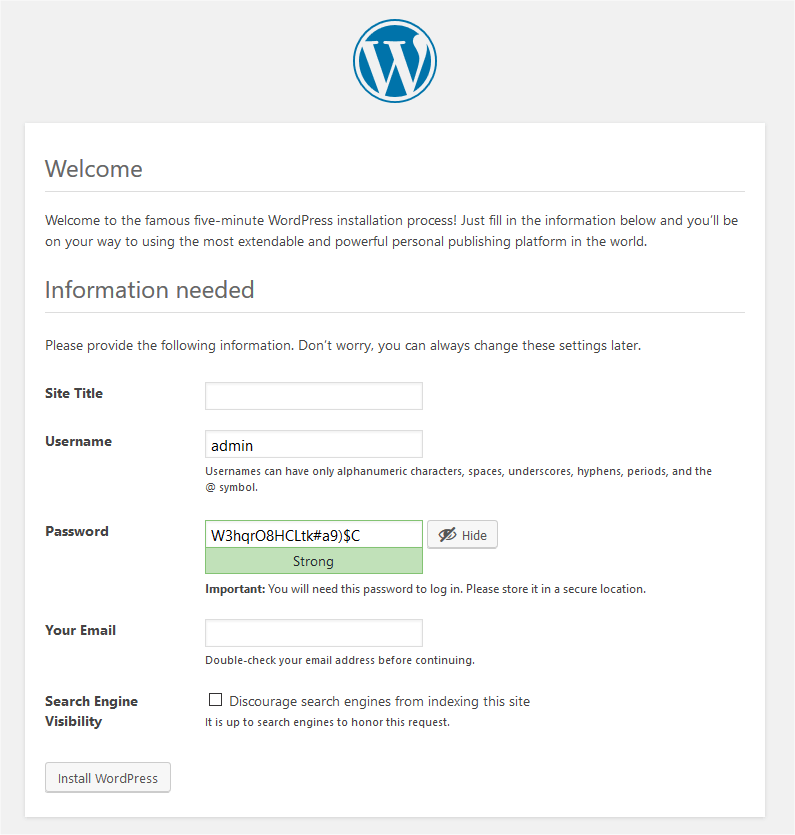
Schließlich ist es Zeit, auf „Installieren“ zu klicken und es tun zu lassen. Nachdem dies erledigt ist, melden Sie sich mit dem zuvor eingerichteten Benutzernamen und Passwort an.
Ihre manuelle Installation von WordPress ist nun abgeschlossen. Herzliche Glückwünsche!
Wie installiere ich WordPress lokal (Windows oder Mac)?
Wenn Sie keinen Serverplatz für Ihre Website-Test- und Entwicklungsumgebung kaufen möchten (bevor Sie mit Ihrer Website live gehen), können Sie WordPress lokal mit einem lokalen Server oder Host verwenden.
Wenn Sie die Verwendung eines Live-Servers umgehen, indem Sie einen lokalen Host aktivieren, verwandeln Sie Ihren Computer im Grunde in den Server. Dies ist eine gute Option für Benutzer und Entwickler, die aus der Ferne arbeiten oder keine stabile und stabile Internetverbindung haben.
Die Verwendung eines lokalen Hosts ermöglicht es Ihnen, eine Site mit WordPress zu erstellen, die völlig unabhängig von einer Verbindung zum Internet ist.
Das Tolle an lokalen WordPress-Sites ist, dass Sie mehrere Installationen zulässig sind. Dadurch stehen Ihnen mehrere Umgebungen zum Testen und Entwickeln zur Verfügung.
Die für das lokale Hosting erforderliche Software ist ebenfalls kostenlos, was es zur perfekten Möglichkeit macht, mit WordPress zu arbeiten, ohne in einer Live-Website herumzustöbern.
So installieren Sie WordPress lokal für Windows
Diese Schritte behandeln die lokale Installation und Konfiguration von WordPress auf Ihrem Windows-Rechner.
1. WordPress und XAMPP herunterladen
Bevor Sie Ihren WordPress-Download ausführen, müssen Sie zunächst eine geeignete Umgebung auf Ihrem Computer einrichten. Sie können dies tun, indem Sie XAMPP von der Apache-Website installieren, um einen Server einzurichten.
Wenn Sie XAMPP herunterladen, sehen Sie mehrere Optionen, die mit verschiedenen PHP-Versionen funktionieren. Wählen Sie die Option, die mit der neuesten PHP-Version am besten funktioniert.
Sobald Ihr Download abgeschlossen ist, führen Sie ihn aus, um XAMPP auf Ihrem Windows-System zu installieren.
Starten Sie nach der Installation Ihr Control Panel, um Ihren Status für MySQL und Apache anzuzeigen (und festzulegen).
Sie können WordPress erst lokal installieren, wenn Sie sowohl MySQL (Datenbank) als auch Apache (Webserver) gestartet haben.
2. WordPress installieren
Nachdem Ihre Datenbank und Webserver eingerichtet sind, laden Sie Ihre WordPress-Anwendung von der offiziellen WordPress-Site herunter, die weiter oben in diesem Artikel verlinkt ist.
Wenn der Download abgeschlossen ist, verschieben Sie die ZIP-Datei in das XAMPP-Verzeichnis im Ordner /htdocs. Entpacken Sie dann die Datei, bevor Sie zum Verzeichnis navigieren.
Dies funktioniert nur, wenn Sie MySQL- und Apache-Dienste in Ihrem XAMPP-Kontrollfeld ausführen.

Gehen Sie danach zu Ihrem phpMyAdmin-Portal und erstellen Sie eine Datenbank für Ihre neue Site. Höchstwahrscheinlich finden Sie das phpMyAdmin-Portal unter dieser URL:
http://localhost:80/phpmyadmin/
Dies kann je nach Ihrer spezifischen Konfiguration unterschiedlich sein.
Nachdem Ihre Datenbank erstellt wurde, starten Sie Ihre WordPress-Installation, indem Sie zu einer eindeutigen URL gehen, die wie folgt aussieht:
http://localhost:80/newsite/wp-admin/setup-config.php
Wählen Sie Ihre gewünschte Sprache und klicken Sie auf „Weiter“.
3. Datenbankanmeldeinformationen hinzufügen
Auf dem nächsten Bildschirm folgen Sie den Schritten, um Anmeldeinformationen für Ihre Datenbank zur Datei wp-config.php hinzuzufügen.
Verwenden Sie den Code-Editor Ihrer Wahl, um die Datei wp-config.php zu öffnen. Definieren Sie dann die Datenbankanmeldeinformationen als solche:
// ** MySQL-Einstellungen - Diese Informationen erhalten Sie von Ihrem Webhoster ** // /** Der Name der Datenbank für WordPress */ define( 'DB_NAME', 'newsite'); /** MySQL-Datenbank-Benutzername */ define( 'DB_USER', 'root'); /** MySQL-Datenbankkennwort */ define( 'DB_PASSWORD', '' );
Speichern Sie dann Ihre Datei und kehren Sie zum WordPress-Installationsassistenten zurück.
Geben Sie hier einfach Ihren Datenbanknamen, Ihren Benutzernamen und Ihr Passwort ein. Sie können auch ein Tabellenpräfix definieren. Fahren Sie vorerst fort und behalten Sie den Standardwert bei.
Wenn Sie fertig sind, klicken Sie auf „Senden“.
Der folgende Bildschirm bestätigt eine erfolgreiche Konfiguration. Klicken Sie auf „Installation ausführen“, um den Vorgang zu starten.
Geben Sie danach einfach spezifische Informationen zu Ihrer Site ein. Legen Sie Ihren Benutzernamen und Ihr Passwort fest, um sich beim WordPress-Dashboard anzumelden.
Wenn Sie fertig sind, klicken Sie auf den Link „WordPress installieren“. Sie sehen eine Erfolgsmeldung und eine Schaltfläche zum Starten der Anmeldeseite für Ihr Dashboard.
Sie haben jetzt eine funktionierende lokale Kopie von WordPress auf Ihrem Windows-Rechner.
So installieren Sie WordPress lokal für Mac
Wenn Sie lieber einen Mac als einen Windows-Rechner verwenden, können Sie WordPress auch lokal auf Ihrem Mac installieren. Wie bei Windows müssen Sie Ihre Datenbank und Ihren Webserver einrichten, bevor Sie Ihre WordPress-Anwendung installieren.
Die Schritte für Mac unterscheiden sich etwas von denen bei Windows, aber der Gesamtprozess bleibt sehr ähnlich.
1. MAMP . herunterladen
Bevor Sie etwas tun, laden Sie MAMP herunter, das eine Datenbank und einen Webserver für Ihre Mac WordPress-Installation einrichtet.
Sie müssen lediglich die MAMP-Website besuchen, um das Setup für Ihr Mac OS herunterzuladen.
Sobald Ihr Download abgeschlossen ist, installieren Sie ihn, indem Sie den Installationsassistenten ausführen. Beachten Sie, dass Sie wahrscheinlich aufgefordert werden, ihre Pro-Version zu installieren. Dies ist nicht obligatorisch. Sie können mit der kostenlosen Version beginnen, wenn Sie auf den grauen Ordner klicken.
Navigieren Sie nach Abschluss der Installation zum MAMP-Controller und starten Sie den Server.
Klicken Sie anschließend auf „Webstartseite öffnen“ und starten Sie das phpMyAdmin-Portal.
2. WordPress herunterladen
Laden Sie die Software für den Kern von WordPress von der offiziellen Website herunter.
Nachdem Sie Ihre Installation heruntergeladen haben, entpacken Sie die Datei und legen Sie sie in den Dokumentenstammordner in MAMP.
Sie können diesen Ordner gerne in den Namen Ihrer WordPress-Site umbenennen.
3. Datenbankanmeldeinformationen hinzufügen
Erstellen Sie dann Ihre Datenbank mit phpMyAdmin direkt über das Control Panel von MAMP. Sie werden sehen, dass phpMyAdmin in einer Mac-Umgebung genauso funktioniert wie in Windows.
Geben Sie den Namen Ihrer Datenbank ein und gehen Sie dann zur Datei wp-config.php, um Anmeldeinformationen für die Datenbank hinzuzufügen.
Sie können jetzt den Installationsassistenten für WordPress ausführen, indem Sie zu Ihrem Site-spezifischen Link gehen, der wie folgt aussieht:
http://localhost/newsite
Der Rest der Mac-Installationsschritte entspricht der Installation unter Windows.
So laden Sie eine WordPress-Site herunter
Sie fragen sich vielleicht, wie Sie eine WordPress-Site herunterladen können. Die gute Nachricht ist, dass dies mit dem BackupBuddy-Plugin möglich ist.
Um eine WordPress-Website herunterzuladen, müssen Sie eine Kopie davon erstellen. Hier müssen Sie wissen, wie Sie eine WordPress-Site kopieren.
Eine Kopie einer WordPress-Website ist im Wesentlichen ein Backup dieser Website. Sie benötigen ein vollständiges Backup einer WordPress-Website, eine Art von Backup, das alle Teile der Website enthält, einschließlich der WordPress-Datenbank, der WordPress-Kerndateien, Plugin-Dateien, Designdateien und der WordPress-Medienbibliothek.
Glücklicherweise ist ein vollständiges Backup eine der 5 Arten von WordPress-Backups, die das BackupBuddy-Plugin verarbeiten kann.
1. Laden Sie in Ihrem WordPress-Admin-Dashboard das BackupBuddy-Plugin hoch und aktivieren Sie es.
2. Navigieren Sie zur Seite BackupBuddy > Backups. Führen Sie von hier aus ein vollständiges Backup aus.
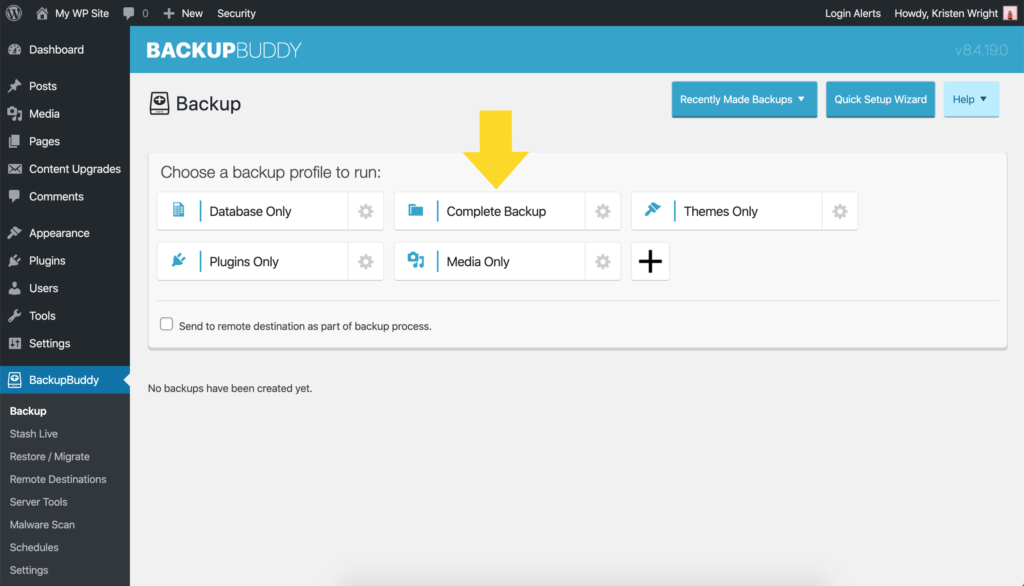
3. Sie können zusehen, wie die Sicherung funktioniert, um eine Kopie aller Dateien und der Datenbank zu erstellen.
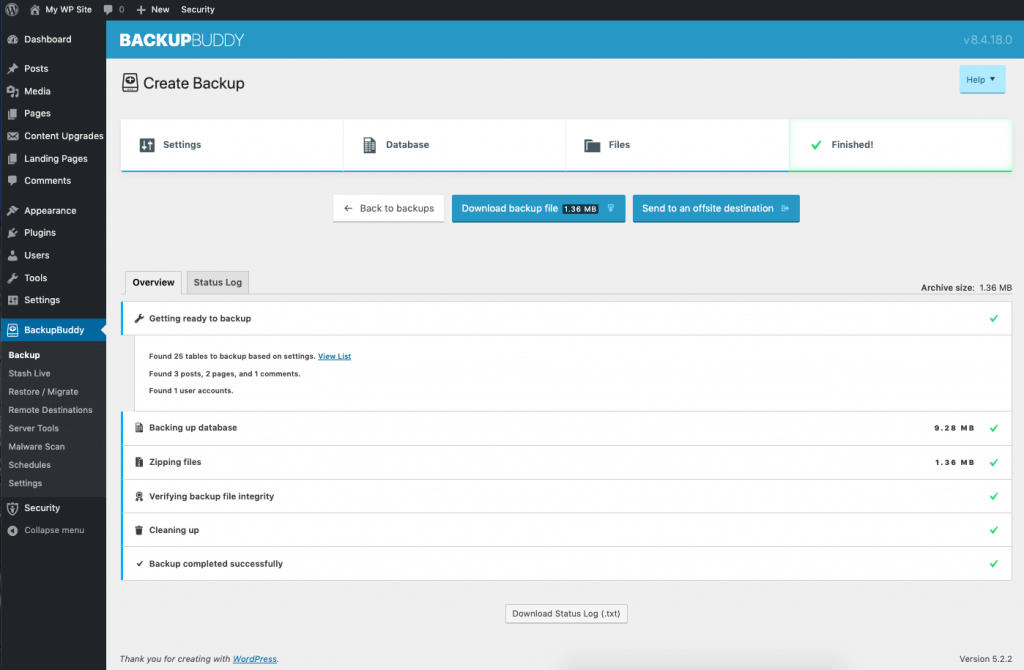
4. Nachdem die Sicherung abgeschlossen ist, können Sie auf die Schaltfläche Sicherungsdatei herunterladen klicken, um die WordPress-Website herunterzuladen.
Auch wenn Sie keine WordPress-Site herunterladen müssen, müssen alle Website-Besitzer wissen, dass es wichtig ist, im Falle eines Hackerangriffs oder einer anderen technischen Katastrophe immer ein Backup Ihrer Website zur Verfügung zu haben. Stellen Sie sich vor, wie Ihre gesamte fertige Site verschwindet, wenn Sie sie nicht vollständig gesichert und wiederherstellbar haben. Was ein Alptraum!
Genau aus diesem Grund benötigen Sie ein WordPress-Backup-Plugin wie BackupBuddy. Damit können Sie Ihre gesamte fertige WordPress-Site als ZIP-Datei herunterladen und sie dann im Handumdrehen auf Ihrem Server wiederherstellen, aus welchem Grund auch immer.
Was ist die neueste Version von WordPress?
Informationen zur neuesten WordPress-Version finden Sie an zwei Stellen: auf der WordPress-Release-Seite und auf der Seite WordPress.org/downloads.
Die WordPress-Versionsnummer ermöglicht es Ihnen, die Versionsnummer Ihrer WordPress-Website zu vergleichen.
Die aktuelle WordPress-Versionsnummer Ihrer WordPress-Site finden Sie in Ihrem WordPress-Admin-Dashboard auf der Startseite im Widget Auf einen Blick. Sie können es auch auf der Seite Updates anzeigen. Die Seite Updates enthält auch wichtige Hinweise, wenn Updates für WordPress Core oder eines Ihrer Plugins oder Themes ausstehen.
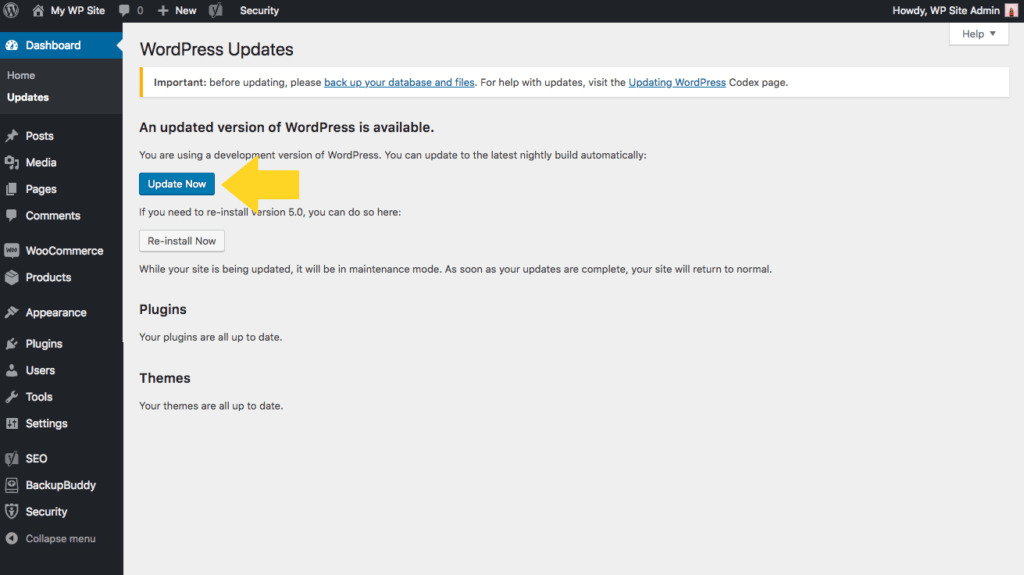
Eines der umfangreichsten jüngsten Upgrades des WordPress-Kerns erfolgte Anfang 2020 mit der Veröffentlichung des Gutenberg WordPress Editors (auch als WordPress-Blockeditor bezeichnet). Der Gutenberg Editor ist ein brandneuer Page Builder, der im Jahr 2020 veröffentlicht wurde und in WordPress Version 5.0 und höher enthalten war.
Die erste Version von WordPress, Version 0.7, wurde am 27. Mai 2003 veröffentlicht. In Technologiejahren klingt das wie vor vielen Leben. Seitdem wurden von der Entwickler-Community große Upgrades und Re-Toolings der WordPress-Plattform vorgenommen.
Warum WordPress herunterladen?
Längst vorbei sind die Zeiten, in denen der Hauptzweck eines WordPress-Downloads darin bestand, nur persönlichen Bloggern zu dienen. Tatsächlich ist WordPress seit seiner Gründung im Jahr 2003 die treibende Kraft für die Entwicklung und Verwaltung von Websites aller Art.
Aufgrund seiner kontinuierlichen Fortschritte und seines Wachstums betreibt WordPress jetzt über 37 % aller Websites im Web. In dieser Statistik sind sogar Seiten enthalten, die selbst codiert sind oder kein CMS (Content Management System) verwenden. Mit anderen Worten, WordPress macht derzeit weit über ein Drittel des gesamten Internets aus.
Und obwohl dies eine beeindruckende Statistik ist, interessieren Sie sich wahrscheinlich mehr dafür, was WordPress als CMS Ihrer Website leisten kann. Sie können mehr darüber lesen, warum WordPress eine so großartige Option für die Stromversorgung Ihrer Website ist.
WordPress als Content-Management-System (CMS)
Ein Content-Management-System ist definiert als ein Softwareprogramm, das die Erstellung, Organisation, Bearbeitung und Veröffentlichung von Inhalten erleichtert.
Wenn Sie nach Möglichkeiten zum Erstellen von Websites gesucht haben, haben Sie zweifellos festgestellt, dass es mehrere CMS-Optionen gibt. Warum ist WordPress das CMS, das Sie herunterladen und zum Erstellen Ihrer Website verwenden sollten?
Das WordPress-CMS gibt Benutzern die vollständige Kontrolle darüber, wie ihre Websites auf allen Benutzergeräten aussehen, funktionieren und reagieren.
Es ist auch dafür bekannt, dass es sehr benutzerfreundlich ist, sogar für Anfänger.
Einige beliebte Websites, die Sie wahrscheinlich häufig besuchen und die WordPress als ihr gewähltes CMS verwenden, umfassen:
- BBC Amerika
- Vielfalt
- TechCrunch
- Der New Yorker
- Bloomberg-Profi
- Sony Musik
- MTV-Nachrichten
- Der offizielle Star Wars-Blog
- Viel mehr
Wenn WordPress die beste CMS-Lösung für diese Giganten ist, könnte es dann auch die Lösung für Ihr Projekt sein? Bevor wir uns mit den Details zum Herunterladen dieses Content-Management-Systems befassen, schauen wir uns zunächst einige wichtige Gründe an, warum Sie WordPress als Ihr CMS verwenden sollten.
Zugang zu einer weltweiten Community
WordPress ist eine sogenannte Open-Source-Software. Aus diesem Grund gibt es viele Experten und Freiwillige, die Ihnen zu Beginn Ihres Projekts bei Fragen zur Seite stehen.
Aber darüber hinaus gibt es bereits Tausende von aktuellen und hilfreichen WordPress-Tutorials, die leicht online zugänglich sind und Sie durch die Lösung fast aller Probleme oder Fragen führen, die Ihnen innerhalb der WordPress-Plattform einfallen.
Noch besser, Sie können an aufschlussreichen WordPress-Schulungen teilnehmen, die Sie innerhalb weniger Wochen vom Anfänger zum Experten machen.
Mit den scheinbar unzähligen Foren, Chat-Boards und Online-Lektionen, die derzeit verfügbar sind, können Sie jedes Problem beheben oder jedes Problem lösen, ohne jemals in der Warteschleife darauf warten zu müssen, dass ein Kundendienstmitarbeiter online geht.
WordPress funktioniert so einfach nicht. Es ist viel besser als eine Gemeinschaft von Benutzern definiert.
WordPress ist sehr vielseitig
Sie können WordPress verwenden, um alles zu erstellen, von einer umfangreichen E-Commerce-Site bis hin zu einer vollständig interaktiven Online-Community. Und ja, Sie können es immer noch verwenden, um einen einfachen persönlichen Blog zu erstellen (wir werden gleich auf die Unterschiede zwischen WordPress.com und WordPress.org eingehen. Hinweis: WordPress.com wird normalerweise für persönliche Blogs verwendet).
Bei diesem vielseitigen CMS sind kaum Grenzen vorstellbar. Aufgrund seiner extremen Flexibilität sind Sie nicht auf bestimmte Layouts, Erscheinungsbilder oder Funktionalitäten für Ihre Site beschränkt. Es steht Ihnen völlig frei, Ihre Site nach Belieben zu erstellen, indem Sie auf die unzähligen Site-Themen und Plugins zugreifen.
Für diejenigen, die wirklich daran interessiert sind, sich mit der Personalisierung von Websites zu befassen, können Sie Ihre WordPress-Site sogar mit benutzerdefinierter Codierung anpassen.
Die Vielseitigkeit und Freiheit, die WordPress bietet, macht es zur perfekten Lösung für Unternehmen, kleine Unternehmen, persönliche Blogger und alle anderen, die Sie sich vorstellen können.
Endlose Themes und Plugins zur Anpassung
Ein Theme in WordPress ist definiert als „eine Sammlung von Vorlagen und Stylesheets, die verwendet werden, um das Erscheinungsbild und die Anzeige einer WordPress-basierten Website zu definieren“.
Mit Tausenden und Abertausenden von kostenlosen und kostenpflichtigen Designs, die im WordPress-Repository und im gesamten Web verfügbar sind, finden Sie ein anpassbares Design, das zu allen Designideen passt.
Plugins sind herunterladbare und installierbare Software-Add-On-Tools, die bestimmte Funktionen auf Ihrer Site ausführen. Zum Beispiel können Sie das WooCommerce-Plugin verwenden, um Ihre WordPress-Site in eine voll funktionsfähige E-Commerce-Site zu verwandeln.
Oder Sie können ein Plugin wie PeepSo verwenden, um eine eigenständige Social-Media-Site zu erstellen, die fast genau wie Facebook oder Twitter aussieht und funktioniert.
Das WordPress-Plugin-Repository bietet fast 58.000 Plugins zum Download. Die zusätzliche Anzahl verfügbarer Plugins, die über das Web verstreut sind, geht in die Hunderttausende. Die Realität ist, dass es für fast alles, was Sie sich vorstellen können, ein WordPress-Plugin gibt.
Aus Gründen der Site-Sicherheit sollte ein WordPress-Sicherheits-Plugin wie iThemes Security Pro das erste Plugin sein, das Sie nach der Einrichtung von WordPress herunterladen und installieren (wir sind fast am Ziel).
Durch die Kombination der Leistungsfähigkeit von Themes und Plugins können Sie Ihre WordPress-basierte Website in fast alles verwandeln, was Sie sich vorstellen können.
WordPress integriert sich in die besten Marketing-Tools
Sie möchten ein CMS, das sich nahtlos in alle gängigen Marketingtools integrieren lässt. WordPress tut genau das, indem es integriert mit:
- Hootsuite
- Dauernder Kontakt
- CoSchedule
- Disqus
- Puffer
- Google Analytics
- LinkPatrol
Dies ist keineswegs eine umfangreiche Liste.
Wählen Sie den gewünschten Host und die gewünschte Domain aus
Da WordPress ein vollständig offenes und kostenloses CMS ist, gibt Ihnen WordPress die Freiheit, jeden Hosting- und Domainnamen-Service zu recherchieren und zu kaufen, den Sie nutzen möchten.
Auf der anderen Seite, wenn Sie eine der konkurrierenden Website-Builder-CMS-Optionen zum Erstellen Ihrer Website wählen, werden Sie in eine Schublade gesteckt, um deren Hosting-Dienste zu nutzen.
Dies kann zu einer Vielzahl von Problemen mit der Anfälligkeit und Sicherheit Ihrer Site führen, da Sie die meisten Sicherheitskonfigurationen nicht selbst kontrollieren können.
Fazit: WordPress herunterladen und noch heute loslegen
Wir hoffen, dass wir alle Ihre Fragen zum Herunterladen von WordPress beantwortet haben. Sobald Sie den WordPress-Download-Prozess herausgefunden und WordPress installiert haben, sind Sie auf dem Weg, die Website Ihrer Träume zu erstellen!
Haben Sie weitere Fragen zum Einstieg in WordPress? Lass es uns in den Kommentaren unten wissen.
Kristen schreibt seit 2011 Tutorials, um WordPress-Benutzern zu helfen. Normalerweise arbeitet sie an neuen Artikeln für den iThemes-Blog oder entwickelt Ressourcen für #WPprosper. Außerhalb der Arbeit schreibt Kristen gerne Tagebuch (sie hat zwei Bücher geschrieben!), wandert und zeltet, kocht und erlebt tägliche Abenteuer mit ihrer Familie, in der Hoffnung, ein präsenteres Leben zu führen.